
Как да създадете свой собствен блог?
В действителност, ако вече сте регистриран в сайта, можем да предположим, че вече имате блог. Необходимо е само да започнете да създавате статии. Но първо, трябва да отидете на "блогове", отворете си профил и да попълните необходимата информация за себе си, хобита, професии и т.н. Така посетителите ще могат да направят за вас, като блогър, първоначалната идея.
Как да създавате публикации в "блог"
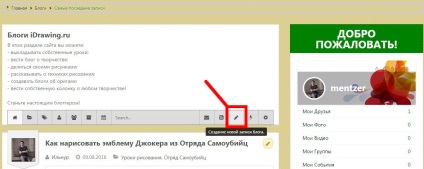
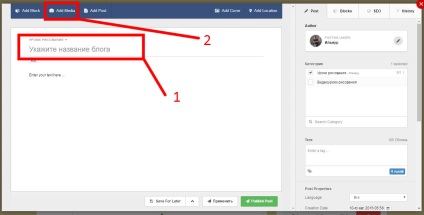
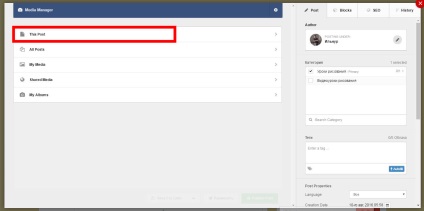
Следващата стъпка е да се качват изображения - изберете назначаването им. Можете да добавяте снимки към албума, общи снимки за бъдещи публикации. Но, за да не се объркват и не създаде бъркотия, аз препоръчвам да се избере "тази публикация", и качване на изображения директно в текущия материал.
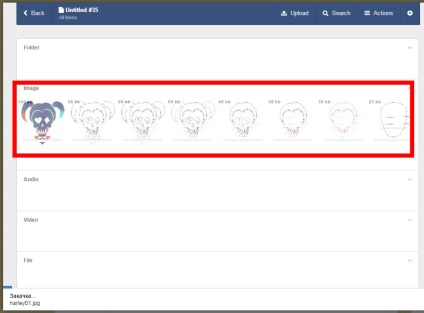
След като изберете "Този пост" от предишните снимки на екрани, ще бъдете подканени да качите изображение. Уви, аз не направи снимки, но текстът ще ви обясни, че трябва да се направи. Избор от два бутона - "Преглед на медиите" и "качване на файлове". бутона "Browse медии" ще ви отведе към списъка изтеглени по-рано общата изображението и "Качване на файлове" - отваря прозорец с избор на изображения на вашия компютър (можете да изберете няколко снимки, например, "Shift" холдинг). Също така, изображения могат да бъдат изтеглени, като ги плъзнете с мишката в текстовото поле, където пише "пускате файлове тук.". След като се справи с това, ще се появи прозорец като на скрийншота. Изчакайте известно време, докато избрания файл с мишката. Времето за зареждане зависи от размера и скоростта на интернет. Както можете да видите в левия ъгъл на всяка снимка на екранната снимка показва размера на файла. Това означава, че на снимката все още не е зареден. След зареждане на всеки един от тях става ясно, че тези стойности ще бъдат загубени.
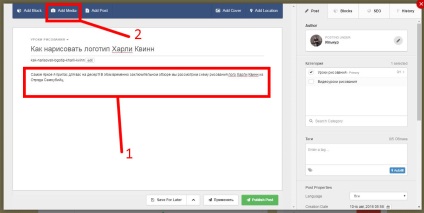
Сега можете да напишете вашето влизане, или ако искате една история, в блок под знака на числото 1. За да добавите изображение директно в една статия, отново кликнете върху "Добавяне на медиите".
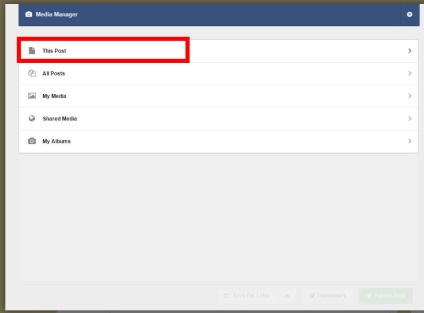
Ако бъдете подканени да изберете къде искате да изберете снимка, а след това изберете отново "тази публикация", тъй като вече сте добавили към този раздел на своите файлове. За мен лично, този прозорец се появява с течение на времето, аз не знам какво може да е причината. )
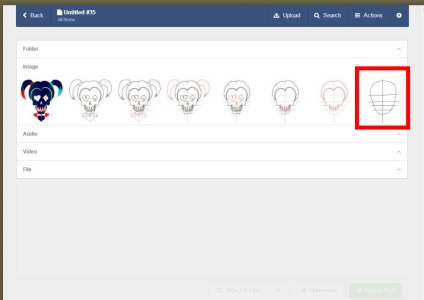
След това изберете желаното изображение от изтеглени по-рано. Аз го имам - най-първата скица на логото Харли Куин.
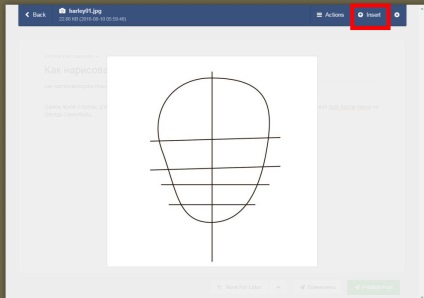
Както можете да видите, избраното изображение се увеличава. Сега ние трябва да натиснете бутона "Instert" откроено в червено.
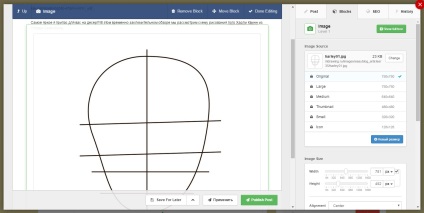
И сега нашия имидж е вече в статията може да посочва само желаните параметри. Кликнете върху него и в десния панел се появяват настройки. Сега ние преминаваме през всеки елемент поотделно.
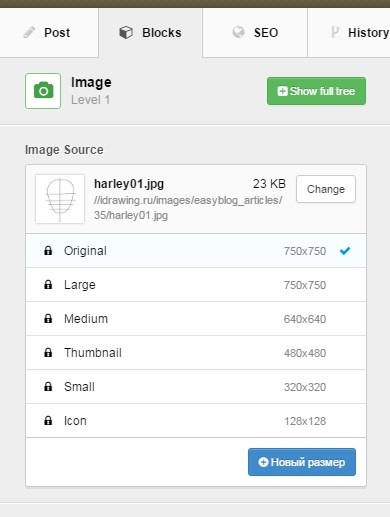
В "Image Source" изберете качество (резолюция) изображение, което ще се зареди във вестника. Ако имате прекалено големи файлове, те могат да бъдат много дълго време, за да зареди, което може да повлияе на площадката за изпитване инжекция. В този случай изберете "Medium" или "Large". Карах си образ на размера на 750 пиксела ширина, така че не се колебайте да изберете "Original".
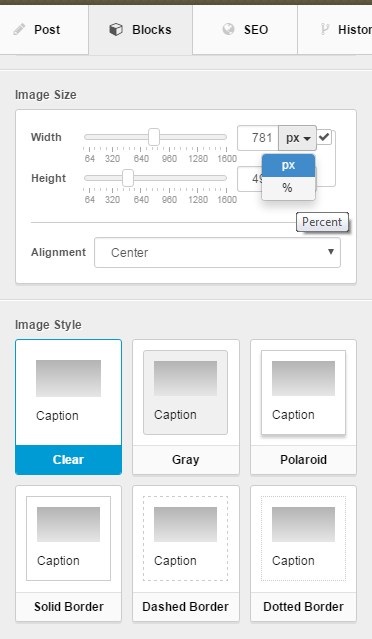
В "размер на изображението", изберете размера на ширината на изображението и височина. Ето това е всичко зависи от размера на файла. Ако изображението е квадратна или правоъгълна във височина и не много удължен, че е възможно да се избере, вместо PX (пиксели) поставяне на процента (%) и се установява на 100%. Така че вашето изображение ще се покаже в цялата ширина. В "Image Style" е избран дизайн дъски - Сложих "сивата", добре, просто защото ми харесва повече.
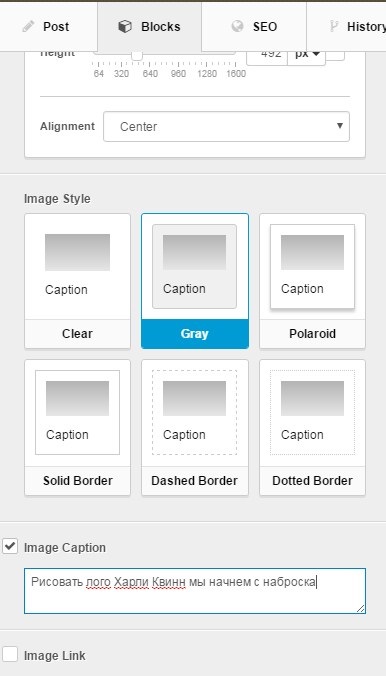
И в дъното има три позиции с отметки. Последните две не може да се използва, като се ограничава "Image Надпис". Тук можете да въведете анотация на изображението - например, което четете в момента.
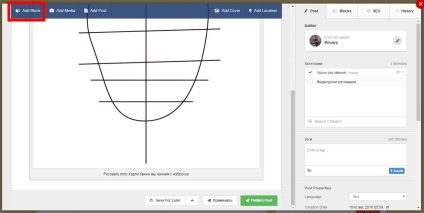
За да поставите тези образи отново по същия начин. Е, да речем, ние вече добавена всички файлове в една статия и ги правя резюмета. Сега трябва просто текстово поле, подобно на това, което е в преамбюла. За да направите това, кликнете върху бутона "Добавяне на Блок".
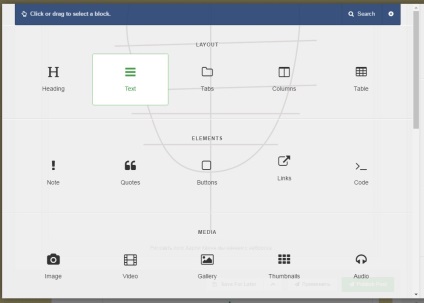
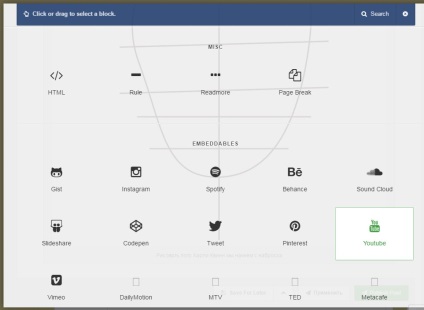
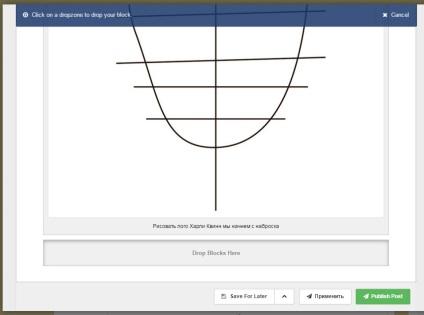
След като сме избрали ние се интересуваме от един блог (в този пример - е "Текст"), ще бъдете помолени да изберете правилното място, за да го вмъкнете през материала. Това означава, че един нов блок с текст (или нещо друго) може да се изгради във всяка част на гредата. Но ние се заключи, статията, така че ние избираме пространството под снимката, където пише "Drop Blocks тук".
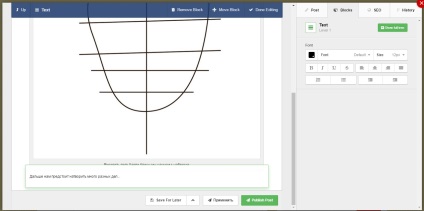
А сега можете да се чувстват свободни да напишете някакъв текст в полето за изскачащ прозорец.
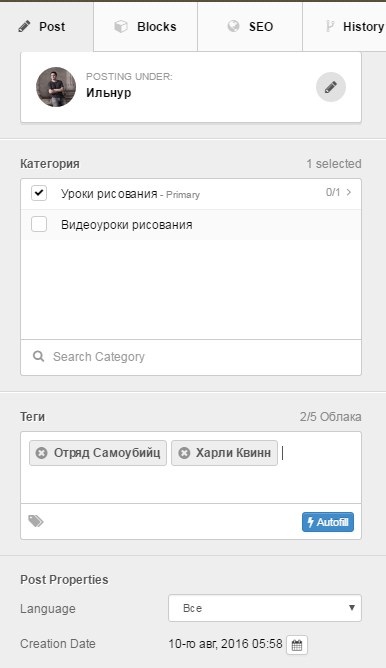
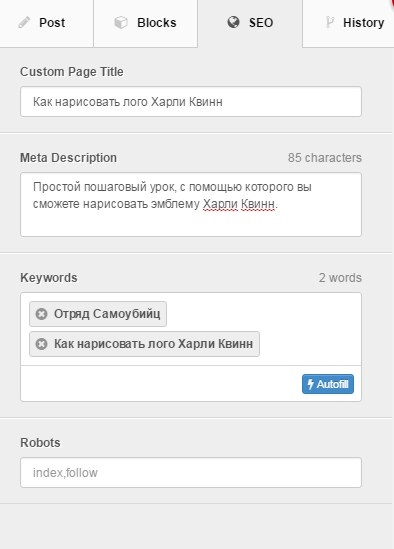
След това отворете раздела "SEO" и предписва задължителни полета. В първата, да посочите друга версия на заглавието на статията. В "Meta Description" напишете кратко й описание на материала (70-150 знака). В раздела "Ключови думи", въведете ключови думи и фрази. Това се прави, като с етикети - вид на текст и преси Влез, за да добавите.
Свързани статии
